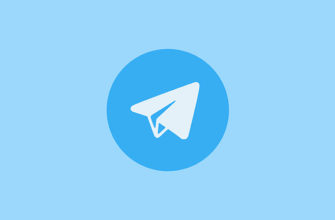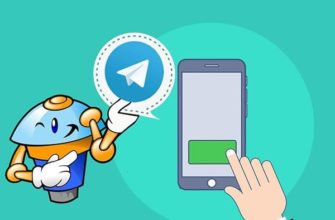Пользователи часто пренебрегают удалением временных файлов, а зря, так как очистить кэш в «Телеграме» можно несколькими кликами. Это действие сильно оптимизирует работу смартфона. В первую очередь чистка высвобождает место на внутреннем носителе.
Дополнительно удаление файлов немного снижает нагрузку на оперативную память, убирает лаги и долгую прогрузку приложений, иногда – исправляет системные ошибки. Однако чистить кэш следует осторожно, чтобы случайно не удалить нужные данные.
По каким причинам «Телеграм» занимает много памяти на смартфоне
Разработчики «Телеграма» решили пойти на небольшую хитрость, чтобы помочь пользователям экономить трафик.
Приложение автоматически загружает все медиафайлы, которые вы получаете: голосовые сообщения, видео, фотографии, документы, анимированные изображения и т. д.
Благодаря этому вы в любой момент можете быстро просмотреть содержимое сообщений, даже если сейчас соединение с интернетом недоступно. Однако при таком подходе внутренняя память быстро забивается ненужными файлами.
Если вы не настроили автоматическую чистку, то уже через несколько месяцев при активном общении программа может занимать более 300–500 Мб пространства.
Верхнего предела нет, поэтому «Телеграм» способен забить всю свободную память, после чего работа смартфона начнет замедляться, а часть приложений перестанет функционировать корректно.
Как очистить кэш в Telegram
Очистить кэш в Telegram можно несколькими способами. Самый простой – через само приложение. Алгоритм для разных устройств почти не отличается, т. к. интерфейс программы общий.
Альтернативные способы – через общий список приложений в настройках или сторонние утилиты. Последний бывает эффективен, но советую отнестись к нему с осторожностью, т. к. комплексные программы для очистки могут удалить не только кэш. Иногда под видом утилиты для оптимизации злоумышленники выкладывают вредоносное ПО.
Если у вас не получается провести чистку, вы можете просто переустановить Telegram. Советую делать это через предназначенный для вашей операционной системы маркет приложений.
На устройствах iPhone
Владельцам iPhone проще почистить кэш через настройки «Телеграма».
Для этого нужно:
- Запустить программу через ярлык на «Рабочем столе».
- Открыть меню в «Телеге», нажав на значок в виде 3 линий в верхнем левом углу экрана.
- Перейти в пункт «Настройки».
- Выбрать раздел «Данные».
- Зайти в подраздел «Использование памяти».
- Кликнуть по пункту «Очистить кэш Telegram».
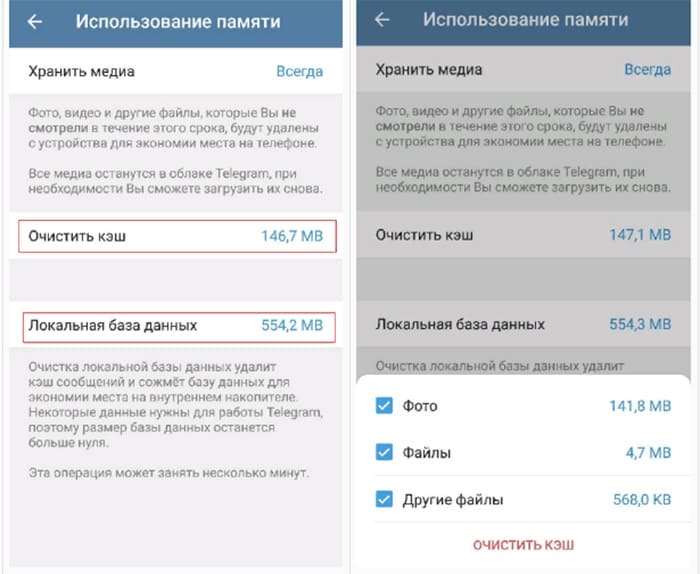
На «айфоне» единственный альтернативный способ освободить пространство на внутреннем хранилище – это применение сторонних утилит. На iOS возможности пользователей ограничены ради усиления безопасности. Например, на смартфонах нет вшитого инструмента для очищения cache-раздела любой программы.
Удаление системных и используемых приложениями файлов невозможно, т. к. папки с ними либо скрыты, либо не подлежат изменению со стороны владельца iPhone.
На Android-устройствах
На «андроиде» оптимизировать ТГ проще, так как удалить медиа можно как через настройки смартфона, так и с помощью приложения. Очистить базу данных также способны скачанные программы или менеджер внутренней памяти.
Процедура удаления кэша непосредственно в Telegram на Android такая же, как и на iOS. Вам нужно зайти во внутренние параметры программы, перейти в раздел данных и запустить процедуру очистки. В случае со сторонними приложениями для оптимизации алгоритм зависит от их интерфейса.
Для полной чистки кэша через систему зайдите в раздел общих параметров. Выберите категорию «Память», затем – Cached Data. Здесь же вы увидите размер кэша.
Название подраздела с временными файлами может отличаться. Подтвердите удаление. Процедура затронет все программы, но не коснется учетных данных, игрового процесса, истории просмотров в браузерах и т. д.
Чтобы сгрузить с памяти кэш ТГ без полной чистки, откройте системные настройки и выберите раздел «Приложения». Найдите «Телеграм» в появившемся списке. Выберите его. В подкатегории «Кэш» нажмите на кнопку «Очистить». Операция не затронет другие программы.
Можно удалить скачанные «Телегой» файлы вручную из хранилища, если узнать, где находится кэш. Приложение использует папку Telegram. Сохраненный контент оно распределяет по категориям Documents, Audio, Video и Images в зависимости от типа данных.
На компьютере или macOS
На ПК удалить cache-раздел веб-версии ТГ можно путем очистки файлов браузера. В случае с десктопным аналогом нужно открыть настройки, выбрать пункт с расширенными возможностями и нажать на кнопку «Управление локальным хранилищем».
Удалите все типы данных. Если вы предпочитаете ручную чистку, то самый простой путь посмотреть, где хранятся файлы мессенджера на компьютере, – ввести в строку поиска «Telegram Desktop» в меню «Пуск».
.jpg)
.jpg)
Как очистить кэш без потери данных
Удаление cache-раздела не затрагивает пароли, личные документы и т. д. Если вам нужно оставить часть временных файлов, предпочтите ручную чистку через папки Telegram.
Правильная настройка хранилища в ТГ
При использовании безлимитных скоростных тарифов желательно отключить автоматическое сохранение медиа. Это можно сделать через настройки «Телеграма» в разделе «Данные и память». Уберите галочки рядом со всеми пунктами в подкатегории «Автозагрузка». Это полностью избавит вас от необходимости чистить кэш.


Автоматическая чистка кэша
Вам необязательно отказываться от сохранения файлов, так как очистить кэш в «Телеграме» может сам мессенджер без вашего участия. Для этого перейдите в раздел «Использование памяти» в настройках.
Передвиньте ползунок параметра «Хранить медиа» на 3 дня или 1 неделю. Выберите 1 месяц, если считаете, что какие-то документы могут пригодиться вам спустя долгое время, однако в этом случае «Телеграм» все еще будет занимать много места.